eリザーブ管理画面マニュアル
各業種の設定
 設備・施設
設備・施設
予約管理
予約一覧
予約の内容を変更、削除することができます。また、利用者の状況に応じて予約の状態を変更していくことで、
予約状況を把握することが可能になります。
メインメニュー【予約管理】>サブメニュー【予約一覧】をクリックします。
予約の検索
指定の予約を検索し、一覧で表示します。
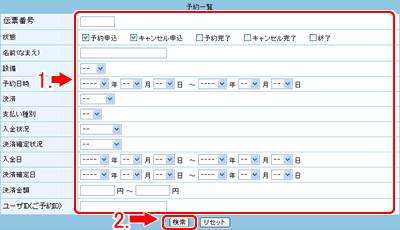
伝票番号 |
伝票番号を記入します。番号を複数指定することはできません。 |
状態 |
検索する予約の状態をクリックします。 |
名前 |
予約者の名前を記入します。 |
設備 |
設備を指定します。 |
予約日時 |
期間を指定します。 |
決済 |
決済の使用状況を指定します。 |
支払い種別 |
支払い種別を指定します。 |
入金状況 |
入金状況を指定します。 |
決済確定状況 |
決済状況を指定します。 |
入金日 |
入金日の期間を指定します。 |
決済確定日 |
決済確定日の期間を指定します。 |
決済金額 |
決済金額の範囲を入力します。 |
ユーザーID |
会員のユーザーIDまたは非会員が予約した時の仮IDを記入します。 |
1. 予約一覧から検索する対象を指定します。
複数の項目を指定することでしぼりこみ検索が可能です。
すべての会員を表示する場合は「-」を指定します。
2.【検索】をクリックします。やりなおす場合は【リセット】をクリックします。
3.検索結果が表示されます。
検索結果の一覧について
更新日時の新しいものが、上から順に表示されます。
検索結果は、1画面に付き、20件まで表示します。20件以上の場合はページ送りが表示されます。
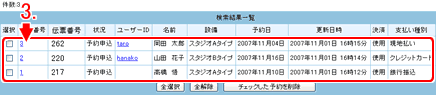
件数 |
検索した予約のヒット数を示します。 |
選択 |
予約を削除する場合にクリックしてチェックします。 |
予約番号 |
予約番号を表示します。 |
伝票番号 |
発行した伝票番号を表示します。 |
状況 |
予約の状態を表示します。 |
ユーザーID |
ユーザーIDを表示します。 |
名前 |
利用者の名前を表示します。 |
設備 |
利用者が予約した設備を表示します。 |
予約日 |
予約日を表示します。 |
更新日時 |
利用者が予約した日時を表示します。 |
決済 |
決済を使用しているか、使用していないかを表示します。 |
支払い種別 |
支払い種別を指定します。 |
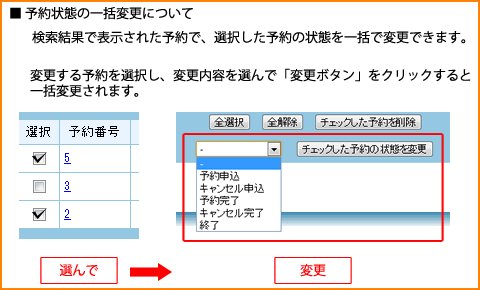
予約内容の確認や変更、削除について
予約内容を確認するには |
→「予約内容の追加」 |
予約内容を変更するには |
→「予約内容の変更」 |
予約を削除するには |
→「予約の削除」 |
予約状態の変更について
予約内容を確認するには |
→「予約内容の追加」 |

